Propojení
- Instalace softwaru NX Studio
- Kopírování snímků do počítače pomocí softwaru NX Studio
- Ethernet a bezdrátové sítě
- Tisk snímků
- Zobrazení snímků na televizoru
Instalace softwaru NX Studio
Při instalaci softwaru NX Studio budete potřebovat připojení k internetu. Pro získání nejnovějších informací včetně systémových požadavků navštivte webové stránky společnosti Nikon.
- Pro dokončení instalace si stáhněte nejnovější instalátor softwaru NX Studio z níže uvedené webové stránky a postupujte podle informací na obrazovce.
https://downloadcenter.nikonimglib.com/ - Mějte na paměti, že nemusíte být schopni stahovat snímky z fotoaparátu pomocí dřívějších verzí softwaru NX Studio.
Kopírování snímků do počítače pomocí softwaru NX Studio
Podrobné pokyny viz on-line nápověda.
-
Připojte fotoaparát k počítači.
Po vypnutí fotoaparátu a kontrole vložení paměťové karty zapojte vyobrazeným způsobem dodávaný kabel USB.
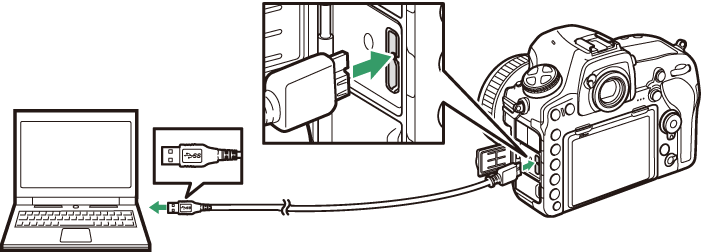
Použití čtečky paměťových karet
Snímky lze kopírovat rovněž z paměťové karty vložené do čtečky paměťových karet třetího výrobce. Měli byste však zkontrolovat, zda je karta kompatibilní se čtečkou paměťových karet.
-
Zapněte fotoaparát.
- Spustí se komponenta Nikon Transfer 2 softwaru NX Studio. Software pro přenos snímků Nikon Transfer 2 je nainstalován jako součást softwaru NX Studio.
- Zobrazí-li se zpráva s výzvou k výběru programu, vyberte Nikon Transfer 2.
- Pokud se nespustí software Nikon Transfer 2 automaticky, spusťte software NX Studio a klepněte na ikonu „Import“.
-
Klepněte na tlačítko Start Transfer (Spustit přenos).
Snímky na paměťové kartě se zkopírují do počítače.
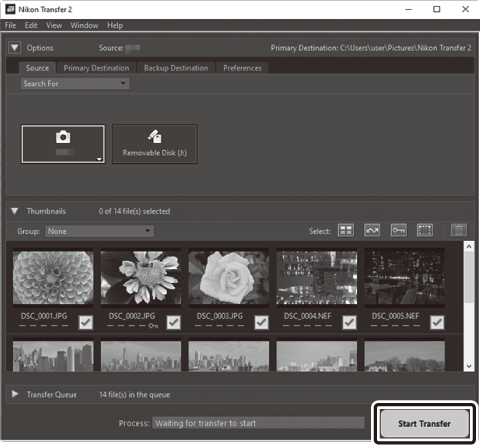
-
Vypněte fotoaparát.
Jakmile je přenos dokončen, odpojte kabel USB.
Windows 10 a Windows 8.1
Operační systémy Windows 10 a Windows 8.1 mohou po připojení zobrazit výzvu Přehrát automaticky.
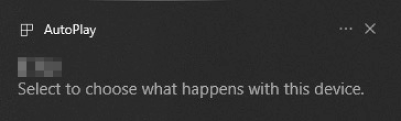
Klepněte na dialog a poté klepnutím na možnost Nikon Transfer 2 vyberte software Nikon Transfer 2.
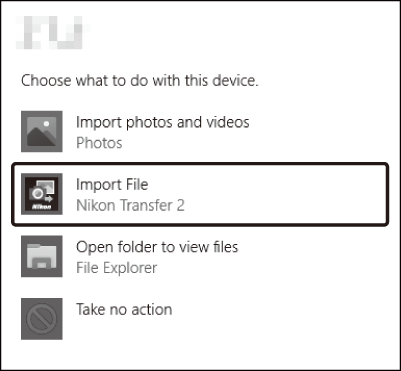
macOS
Pokud se Nikon Transfer 2 nespustí automaticky, ověřte správné připojení fotoaparátu a poté spusťte Image Capture (aplikace dodávaná s operačním systémem macOS) a vyberte Nikon Transfer 2 jako aplikaci, která se spustí při rozpoznání fotoaparátu.
Upozornění: Přenos videí
Nepokoušejte se přenášet videa z paměťové karty, pokud je vložena ve fotoaparátu jiného výrobce nebo modelu. Mohlo by to vést k vymazání videí, aniž by byla přenesena.
Upozornění: Propojení s počítači
- Během přenosu dat nevypínejte fotoaparát a neodpojujte kabel USB.
- Při zapojování kabelu nepoužívejte sílu, ani se nepokoušejte propojovat konektory šikmo. Při odpojování kabelu dbejte rovněž na to, abyste drželi konektory rovně.
- Před připojením nebo odpojením kabelu vždy vypněte fotoaparát.
- Abyste zamezili výpadku při přenosu dat, ujistěte se, že je baterie ve fotoaparátu plně nabitá.
USB rozbočovače
Fotoaparát připojte přímo k počítači; kabel nepřipojujte přes USB rozbočovač ani klávesnici. Připojte fotoaparát k pevně instalovanému portu USB.
Ethernet a bezdrátové sítě
Při propojení s fotoaparátem pomocí dodávaného kabelu USB lze použít volitelné bezdrátové síťové rozhraní WT-7 (0 Další příslušenství) ke komunikaci s počítači nebo servery ftp prostřednictvím bezdrátových sítí či sítí Ethernet.
Výběr režimů
Po připojení fotoaparátu do sítě s využitím volitelného bezdrátového síťového rozhraní WT-7 jsou k dispozici následující režimy:
Informace o použití volitelných bezdrátových síťových rozhraní naleznete v návodech dodávaných s těmito zařízeními. Dbejte na provedení aktualizací veškerého souvisejícího softwaru na nejnovější verze.
Během přenosu
Funkce nedostupné během přenosu (během přenosu snímků prostřednictvím sítí Ethernet nebo bezdrátových sítí, resp. v případě zbývajících snímků k přenesení) zahrnují:
- Záznam a přehrávání videosekvencí
- Bezhlučné fotog. v živém náhledu > Zapnuto (režim 2) v menu fotografování (0 Bezhlučné fotog. v živém náhledu)
Videosekvence
Videosekvence lze přenášet v režimu přenosu tehdy, pokud je fotoaparát připojen do sítě Ethernet nebo bezdrátové sítě a není vybrána možnost Automatické odesílání nebo Odeslat složku v položce Síť > Možnosti.
Režim serveru HTTP
Funkce nedostupné v režimu serveru http zahrnují:
- Záznam a přehrávání videosekvencí ve fotoaparátu
- Bezhlučné fotog. v živém náhledu > Zapnuto (režim 2) v menu fotografování (0 Bezhlučné fotog. v živém náhledu)
Odeslat složku
Pokud složka vybraná v položce Síť > Možnosti > Odeslat složku v menu nastavení obsahuje více než 1 000 souborů, přenese se do cílového místa pouze prvních 1 000 souborů (počínaje souborem s nejnižším číslem).
Bezdrátová síťová rozhraní
Hlavní rozdíly mezi rozhraními WT-7 a WT-7A/B/C jsou v počtu podporovaných kanálů; není-li uvedeno jinak, vztahují se všechny údaje pro rozhraní WT-7 rovněž na rozhraní WT-7A/B/C.
Tisk snímků
Vybrané snímky JPEG lze vytisknout na tiskárně standardu PictBridge připojené přímo k fotoaparátu.
Připojení tiskárny
Fotoaparát propojte s tiskárnou pomocí dodávaného kabelu USB. Při zapojování kabelu nepoužívejte sílu, ani se nepokoušejte propojovat konektory šikmo.
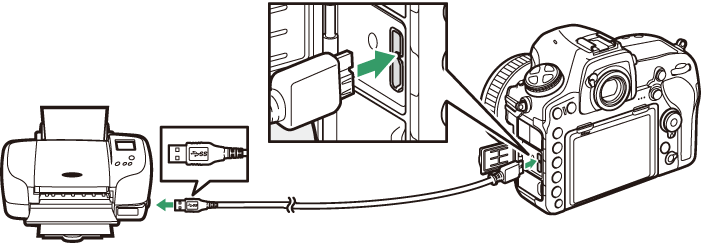
Po zapnutí fotoaparátu a tiskárny se na monitoru zobrazí uvítací obrazovka následovaná obrazovkou přehrávání PictBridge.
Výběr snímků pro tisk
Snímky pořízené při nastavení kvality obrazu NEF (RAW) nebo TIFF (RGB) (0 Kvalita obrazu) nelze vybrat pro tisk. Pomocí položky Zprac. snímků NEF (RAW) v menu retušování (0 Zprac. snímků NEF (RAW)) lze vytvořit kopie JPEG ze snímků NEF (RAW).
Tisk pomocí přímého propojení USB
Ujistěte se, že je baterie plně nabitá, nebo použijte volitelný síťový zdroj a konektor pro připojení síťového zdroje. Při pořizování snímků, které budou tisknuty pomocí přímého propojení USB, nastavte položku Barevný prostor na sRGB (0 Barevný prostor).
Tisk jednotlivých snímků
-
Zobrazte požadovaný snímek.
Stisknutím tlačítek 4 a 2 zobrazíte další snímky. Chcete-li zvětšit aktuální snímek, stiskněte tlačítko X (pro ukončení zvětšení stiskněte tlačítko K). Chcete-li zobrazit šest snímků současně, stiskněte tlačítko W (M). Pomocí multifunkčního voliče vyberte snímky nebo stiskněte tlačítko X pro zobrazení vybraného snímku na celé obrazovce. Chcete-li zobrazit snímky v jiných umístěních, stiskněte během zobrazení náhledů tlačítko W (M) a vyberte požadovanou kartu a složku.
-
Upravte nastavení pro tisk.
Stisknutím tlačítka J zobrazte následující položky, stisknutím tlačítek 1 a 3 vyberte požadovanou položku a stisknutím tlačítka 2 zobrazte možnosti (zobrazí se pouze možnosti podporované aktuální tiskárnou; chcete-li použít výchozí nastavení tiskárny, vyberte možnost Výchozí nastavení tiskárny). Po výběru možnosti se vraťte stisknutím tlačítka J do menu nastavení tiskárny.
-
Zahajte tisk.
Vyberte položku Zahájit tisk a stiskněte tlačítko J pro zahájení tisku. Chcete-li zrušit tisk před vytisknutím všech kopií, stiskněte tlačítko J.
Tisk více snímků současně
-
Zobrazte menu PictBridge.
Stiskněte tlačítko G na obrazovce přehrávání PictBridge.
-
Vyberte možnost.
Vyberte jednu z následujících volitelných možností a stiskněte tlačítko 2.
- Vybrat pro tisk: Výběr snímků pro tisk. Pomocí multifunkčního voliče vyberte snímky (chcete-li zobrazit snímky v jiných umístěních, stiskněte tlačítko W (M) a vyberte požadovanou kartu a složku; chcete-li zobrazit aktuální snímek na celé obrazovce, stiskněte a držte tlačítko X) a za současného podržení tlačítka L (Z/Q) ve stisknuté poloze vyberte stisknutím tlačítek 1 a 3 počet kopií (maximálně 99). Chcete-li zrušit výběr snímku, nastavte počet kopií na nulu.
- Index print: Chcete-li vytvořit index print ze všech snímků JPEG na paměťové kartě, pokračujte krokem 3. Pamatujte si, že pokud paměťová karta obsahuje více než 256 snímků, zobrazí se pouze prvních 256 snímků. Pokud je velikost stránky vybraná v kroku 3 příliš malá pro index print, zobrazí se varování.
-
Upravte nastavení pro tisk.
Upravte nastavení tiskárny postupem popsaným v kroku 2 „Tisk jednotlivých snímků“ (0 Tisk jednotlivých snímků).
-
Zahajte tisk.
Vyberte položku Zahájit tisk a stiskněte tlačítko J pro zahájení tisku. Chcete-li zrušit tisk před vytisknutím všech kopií, stiskněte tlačítko J.
Zobrazení snímků na televizoru
Fotoaparát lze připojit pomocí volitelného kabelu High-Definition Multimedia Interface (HDMI) (0 Další příslušenství) nebo pomocí kabelu HDMI typu C (dostupný samostatně od třetích výrobců) k videozařízením s vysokým rozlišením. Před připojením nebo odpojením kabelu HDMI vždy vypněte fotoaparát.
Zapojte do fotoaparátu
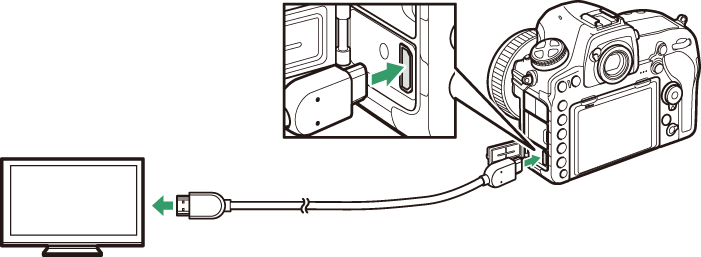
Zapojte do zařízení s vysokým rozlišením
(zvolte kabel s konektorem pro zařízení HDMI)
Nalaďte zařízení s vysokým rozlišením na kanál HDMI, potom zapněte fotoaparát a stiskněte tlačítko K. Snímky se při přehrávání zobrazí na obrazovce televizoru. Hlasitost přehrávání zvuku lze nastavovat pomocí ovládacích prvků televizoru; ovládací prvky fotoaparátu nelze použít.
Volitelné možnosti HDMI
Položka HDMI v menu nastavení (0 HDMI) určuje výstupní rozlišení a další pokročilé možnosti HDMI.
Výstupní rozlišení
Tato položka slouží k nastavení formátu snímků posílaných na zařízení HDMI. Pokud je vybrána možnost Automaticky, fotoaparát volí vhodný formát automaticky.
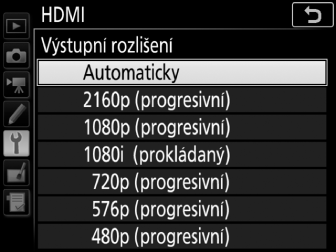
Ovládání externího záznamu
Povolení ovládání externího záznamu umožňuje použít ovládací prvky fotoaparátu ke spuštění a k zastavení záznamu v době, kdy je fotoaparát připojen pomocí kabelu HDMI k rekordéru třetího výrobce s podporou protokolu Atomos Open Protocol (záznamová zařízení Atomos SHOGUN, NINJA nebo monitory řady SUMO). Na monitoru fotoaparátu se zobrazí symbol: Symbol A se zobrazuje v živém náhledu pro videosekvence, zatímco symbol B se zobrazuje během záznamu videosekvence (mějte na paměti, že ovládací prvky fotoaparátu nelze použít pro záznam videosekvence při volbě velikosti obrazu 3 840 × 2 160 nebo 1 920 × 1 080 se zpomaleným záznamem; použijte ovládací prvky na rekordéru). Během záznamu kontrolujte rekordér a jeho indikace, abyste se ujistili, že je stopáž ukládána do zařízení. Mějte na paměti, že v závislosti na rekordéru může být nutná úprava nastavení rekordéru; další informace viz návod dodávaný s rekordérem.
Pokročilé
Přehrávání na televizoru
Při dlouhodobějším přehrávání se doporučuje použít síťový zdroj a konektor pro připojení síťového zdroje (dostupné samostatně). Pokud nejsou na televizní obrazovce viditelné okraje snímků, vyberte možnost 95 % v položce HDMI > Pokročilé > Velikost výstup. zobrazení (0 Pokročilé).
Prezentace
Pro automatizované přehrávání lze použít položku Prezentace v menu přehrávání (0 Prezentace).
Dva monitory
Bez ohledu na možnost vybranou v položce Dva monitory se snímky nezobrazí na monitoru fotoaparátu, pokud je vybrána možnost Zapnuto (režim 2) v položce Bezhlučné fotog. v živém náhledu v menu fotografování (0 Bezhlučné fotog. v živém náhledu).
Použití záznamových zařízení třetích stran
Při použití rekordérů třetích stran se doporučují následující nastavení:
- HDMI > Pokročilé > Velikost výstup. zobrazení: 100 %
- HDMI > Pokročilé > Zobr. info. v živém náhledu: Vypnuto
